天気予報アプリは、傘や日焼け止めを携帯する必要があるかどうかを警告してくれるのに役立ちます。ただし、iOS デバイス上で天気アプリが動作しなくなる場合があります。あなたもこの問題に直面している場合は、iPhone で Apple Weather アプリが動作しないことを修正する次の 9 つの簡単な方法に従ってください。
Apple Weather アプリが iPhone で動作しない理由はいくつか考えられます。また、これらの問題により、ウィジェットが適切に動作しなくなる可能性もあります。そこで、天気アプリの動作を妨げる原因を確認し、修正に進みます。始めましょう。
iPhone で Apple 天気アプリが動作しないのはなぜですか
問題の原因がわかれば、解決が簡単になります。それでは、Apple の天気アプリが正しく動作しない理由をいくつか見てみましょう。
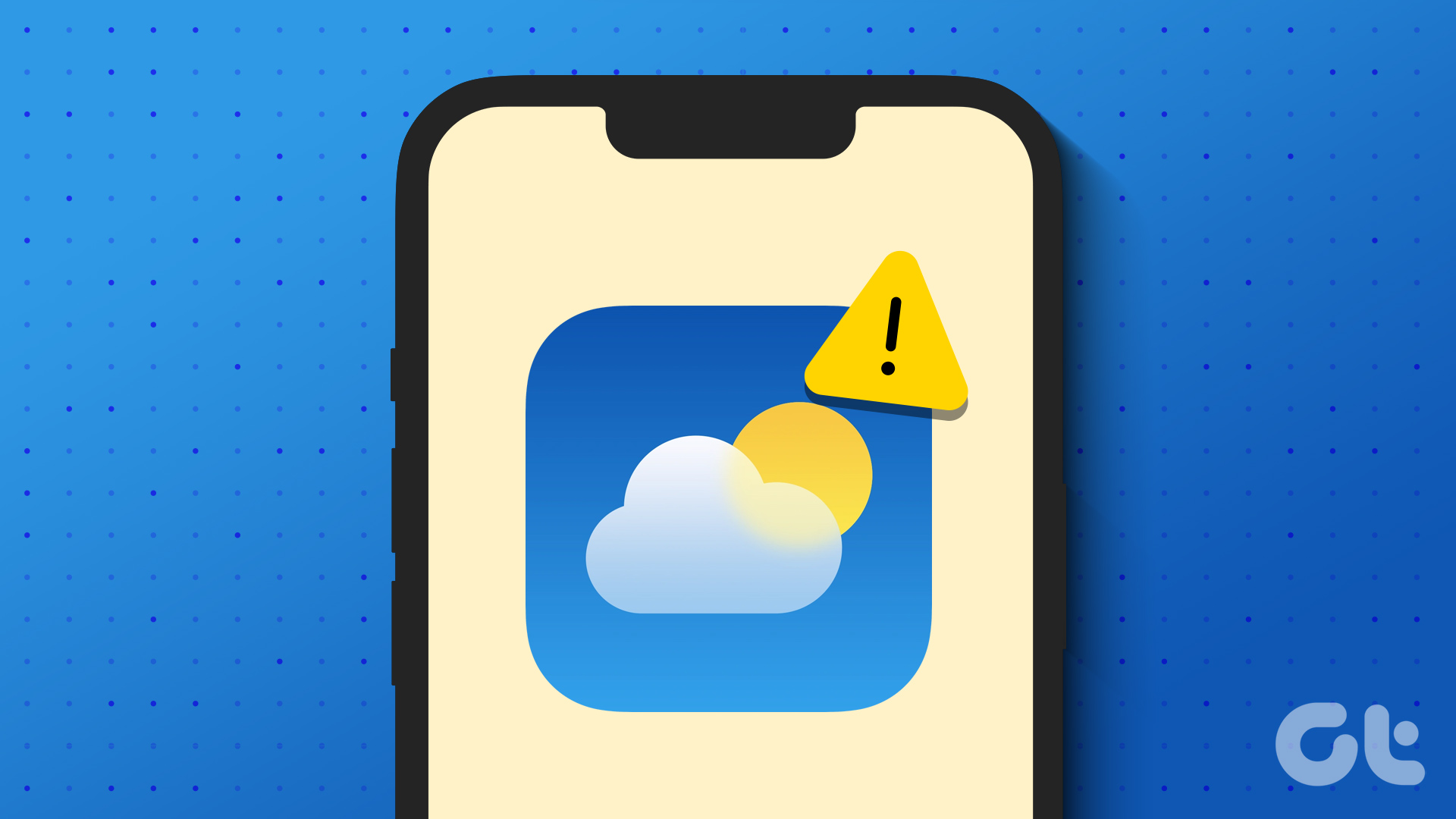
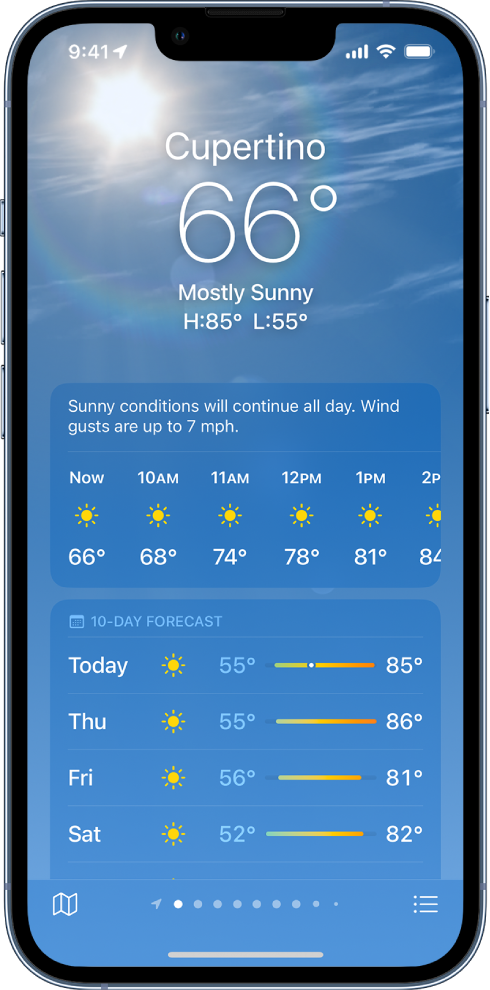
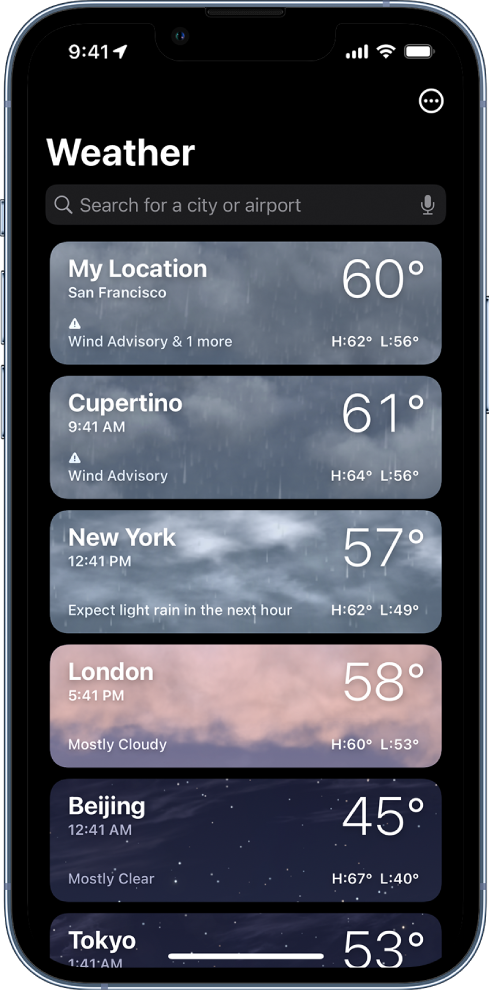 サーバーがダウンしている – デバイスの許可や設定の問題に関係なく、天気アプリのシステムがダウンしている場合、アプリはまた、iOS デバイスでは期待どおりに動作しません。 インターネットの問題 – Apple Weather アプリはインターネット経由で更新されます。これは、現在のインターネット接続が弱いか不安定な場合、それが問題の原因となっている可能性があることを意味します。 不適切な位置情報の許可が付与されている – iPhone の天気アプリは位置データを使用して、リアルタイムの天気情報をすべて同期します。したがって、位置情報の許可が付与されていない場合、天気アプリは更新できず、iPhone で機能しなくなる可能性があります。 バックグラウンド権限が無効になっています – 天気は刻々と変化するため、天気アプリはそれに追いつくためにバックグラウンドで更新を続けます。ただし、この機能がオフになっている場合、天気アプリの機能に影響があり、機能しなくなる可能性があります。 保留中のソフトウェア アップデート – ソフトウェア アップデートには、新機能やセキュリティ アップデートが導入されるだけでなく、バグ修正も含まれます。したがって、現在のソフトウェア バージョンにバグがある場合、天気アプリが正常に動作しなくなる可能性があります。
サーバーがダウンしている – デバイスの許可や設定の問題に関係なく、天気アプリのシステムがダウンしている場合、アプリはまた、iOS デバイスでは期待どおりに動作しません。 インターネットの問題 – Apple Weather アプリはインターネット経由で更新されます。これは、現在のインターネット接続が弱いか不安定な場合、それが問題の原因となっている可能性があることを意味します。 不適切な位置情報の許可が付与されている – iPhone の天気アプリは位置データを使用して、リアルタイムの天気情報をすべて同期します。したがって、位置情報の許可が付与されていない場合、天気アプリは更新できず、iPhone で機能しなくなる可能性があります。 バックグラウンド権限が無効になっています – 天気は刻々と変化するため、天気アプリはそれに追いつくためにバックグラウンドで更新を続けます。ただし、この機能がオフになっている場合、天気アプリの機能に影響があり、機能しなくなる可能性があります。 保留中のソフトウェア アップデート – ソフトウェア アップデートには、新機能やセキュリティ アップデートが導入されるだけでなく、バグ修正も含まれます。したがって、現在のソフトウェア バージョンにバグがある場合、天気アプリが正常に動作しなくなる可能性があります。
iPhone 天気アプリが動作しない理由がわかったので、これらの問題を解決する方法を見てみましょう。
iPhone 天気アプリが動作しない場合の修正方法
天気アプリを再び起動して実行するために使用できるすべての方法を見てみましょう。まず Apple のシステム ステータスを確認してから、他のすべてのトラブルシューティング方法に進みましょう。
1. Apple のシステム ステータスを確認する
トラブルシューティングの手順を開始する前に、 を必ず確認してください。 Apple のシステムステータス。サーバーのステータスが赤色の場合は、天気予報アプリが現在ダウンしている可能性があります。しばらく待ってからもう一度確認してください。
ただし、サーバーのステータスが緑色で表示されている場合は、デバイスの設定に問題があることを意味します。その場合は、以下のトラブルシューティング手順に進んでください。
2.デバイスを再起動します
再起動すると、すべてのデバイス機能が停止し、新しいセッションが開始されます。したがって、ソフトウェアの軽微な問題により天気予報が期待どおりに動作しない場合は、デバイスを再起動すると問題が解決する可能性があります。その方法は次のとおりです。
ステップ 1: デバイスのモデルに応じて、以下の手順に従います。
iPhone SE 第 1 世代、5s の場合、 5c、および 5: 上部のボタンを長押しします。 iPhone SE 第 2 世代以降、7、8 の場合: サイドボタンを長押しします。 iPhone X 以降の場合: 電源ボタンといずれかの音量ボタンを同時に長押しします。
ステップ 2: スライダーが表示されたら、押したまま最後までドラッグします。
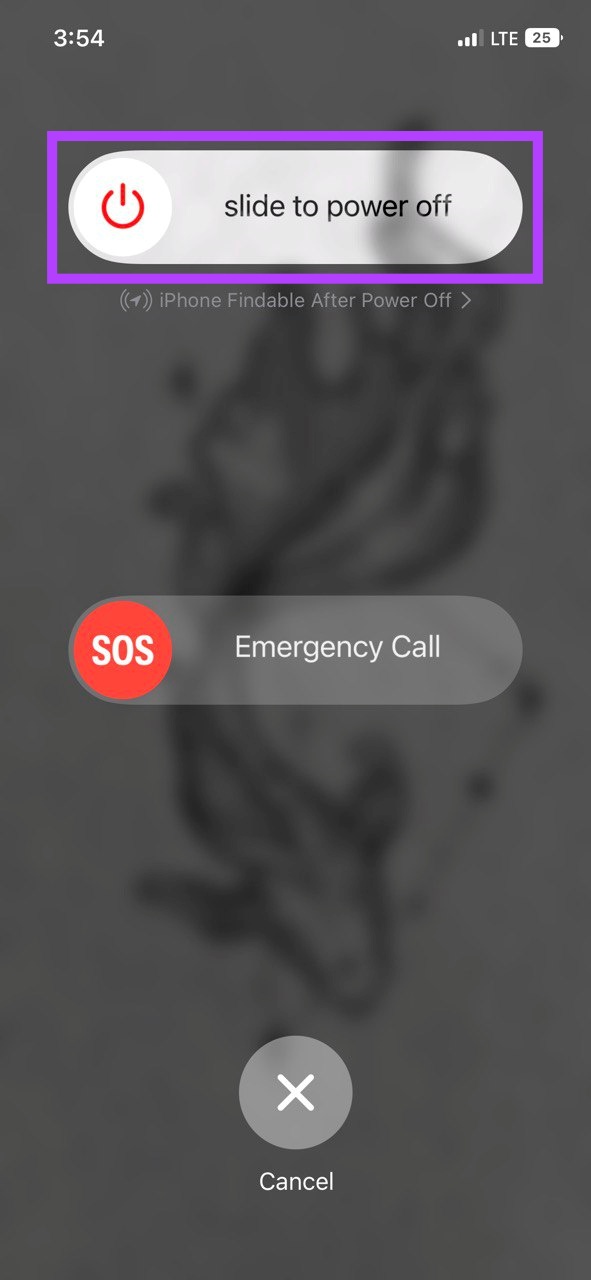
画面が空白になるまで待ってから、電源ボタンを長押しします。 Apple ロゴが表示されたら、デバイスが再起動します。次に、PIN/パスワードが設定されている場合はそれを入力し、デバイスを開いて確認します。 iPhone の天気アプリがまだ動作しない場合は、次の修正に進みます。
3.天気アプリを閉じて再起動します
天気アプリの起動時に発生した可能性のある不具合により、iPhone で天気アプリが正しく動作しなくなる可能性があります。これは、iOS 天気ウィジェットにデータが表示されない、または突然更新が停止する理由の 1 つである可能性があります。これを解決するには、アプリを完全に閉じて、再度起動します。これにより、アプリのすべての機能が再度読み込まれるため、問題が解決されます。これを行うには、以下の手順に従ってください。
ステップ 1: デバイスに応じて、画面の下から上にスワイプするか、ホーム ボタンを 2 回押します。
ステップ 2: バックグラウンド アプリが開いたら、天気アプリを見つけます。次に、アプリを押したまま、デバイスの画面から消えるまで上にスワイプします。
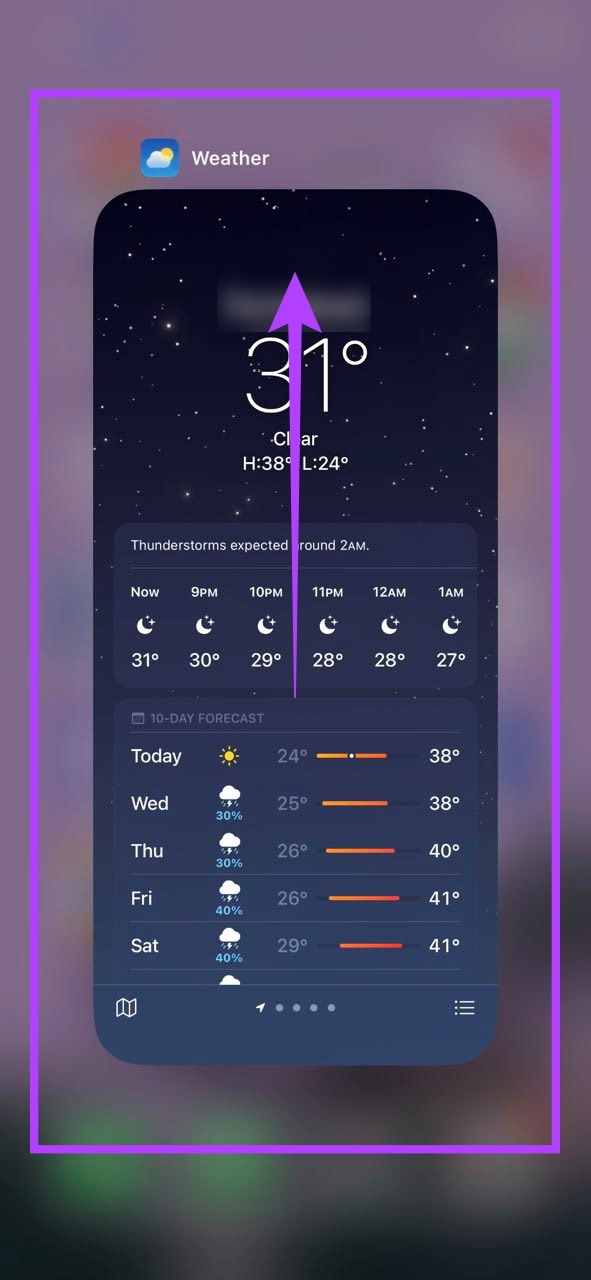
次に、天気アプリに移動してタップします。アプリが開いたら、期待どおりに動作しているかどうかを確認します。
4.インターネット接続を確認する
アプリはインターネット経由で更新されるため、強力で機能するインターネット接続を確立することが非常に重要です。これを確認するには、まず現在のインターネット速度を確認します。結果が理想的ではない場合は、モバイル データから Wi-Fi への切り替えを検討してください。利用可能な場合は、iPhone で 5G をオンにして速度を向上させることもできます。完了したら、天気アプリを開いて、正しく動作するかどうかを確認してください。
5.天気アプリの位置情報へのアクセスを有効にする
前述したように、位置データへのアクセスが制限されていると、実際の地域の気象傾向に関連する情報を同期できないため、天気アプリが期待どおりに動作しなくなる可能性があります。-時間。これにより、天気アプリが動作しなくなる可能性もあります。
すべての位置情報の許可が付与されていることを確認するには、以下の手順に従って、Apple Weather アプリの位置情報アクセス設定を確認します。
ステップ 1: > [設定] を開きます。
ステップ 2: ここで、[プライバシーとセキュリティ] をタップします。
ステップ 3: 次に、位置情報サービスをタップします。
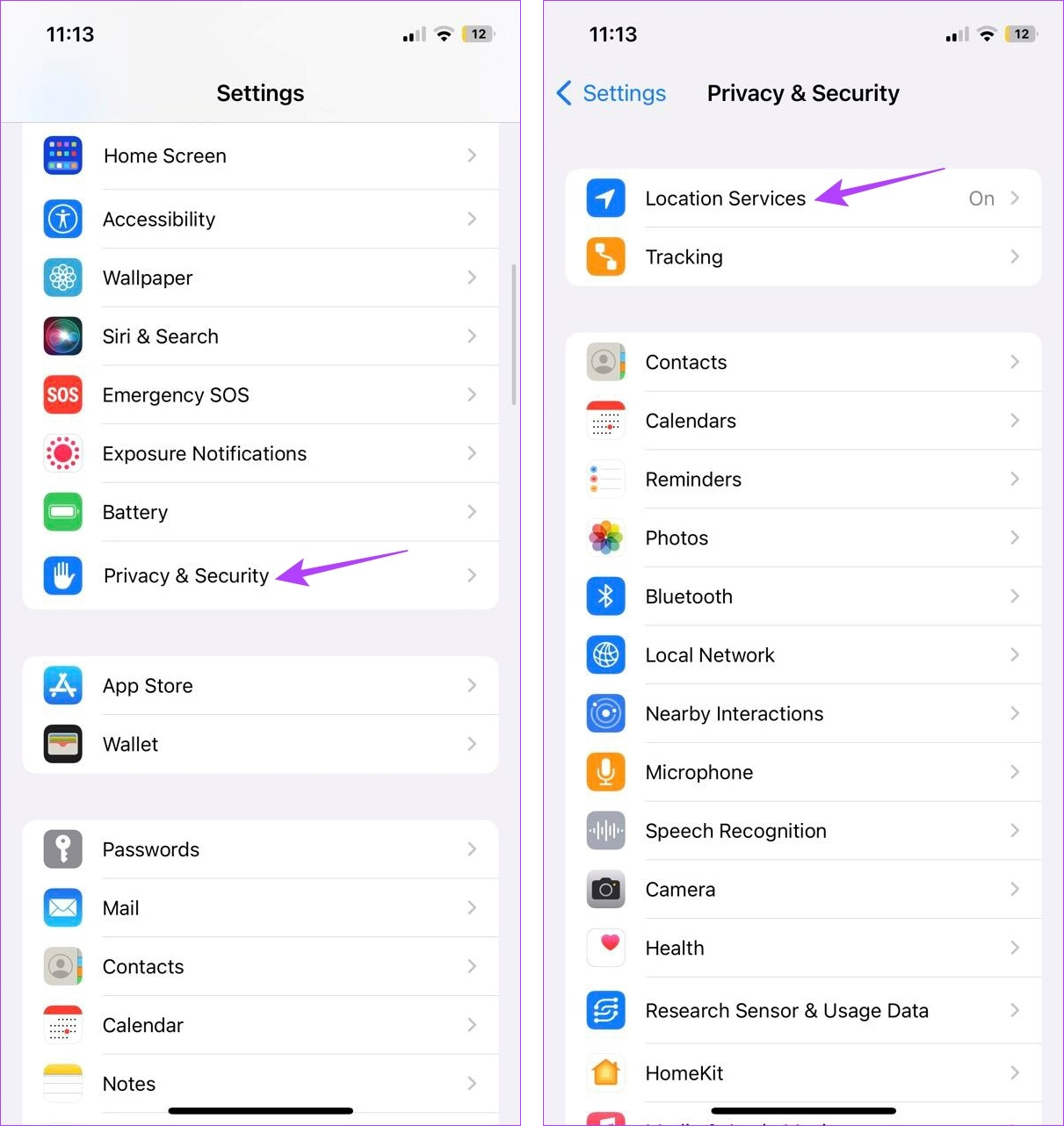
ステップ 4: まず、位置情報サービスの切り替えがオンになっていることを確認します。
ステップ 5: 次に、下にスクロールして天気アプリをタップします。
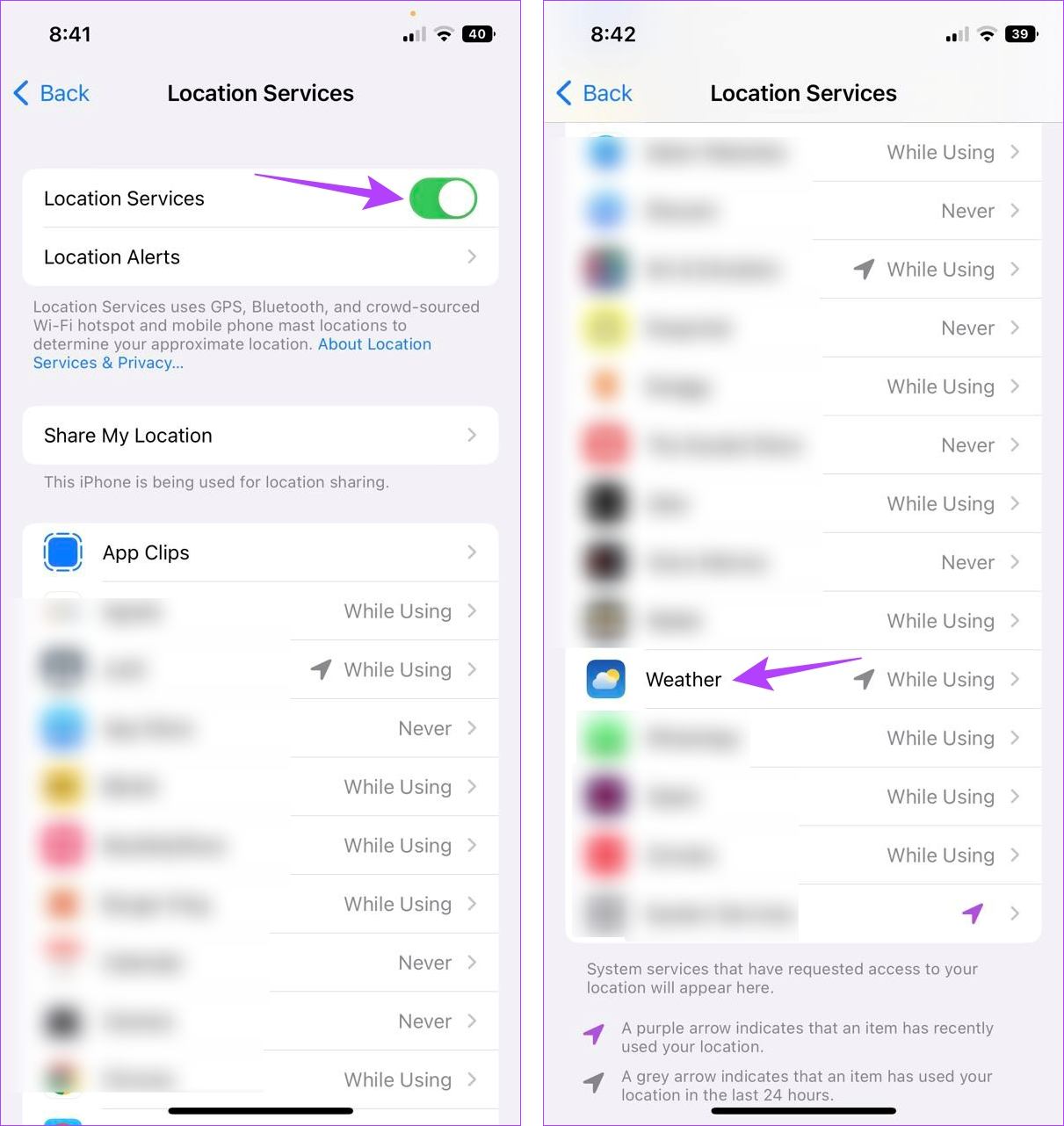
ステップ 6: [位置情報へのアクセスを許可] メニューから [常に] をタップします。
ステップ 7: さらに、「正確な位置情報」の切り替えをオンにします。
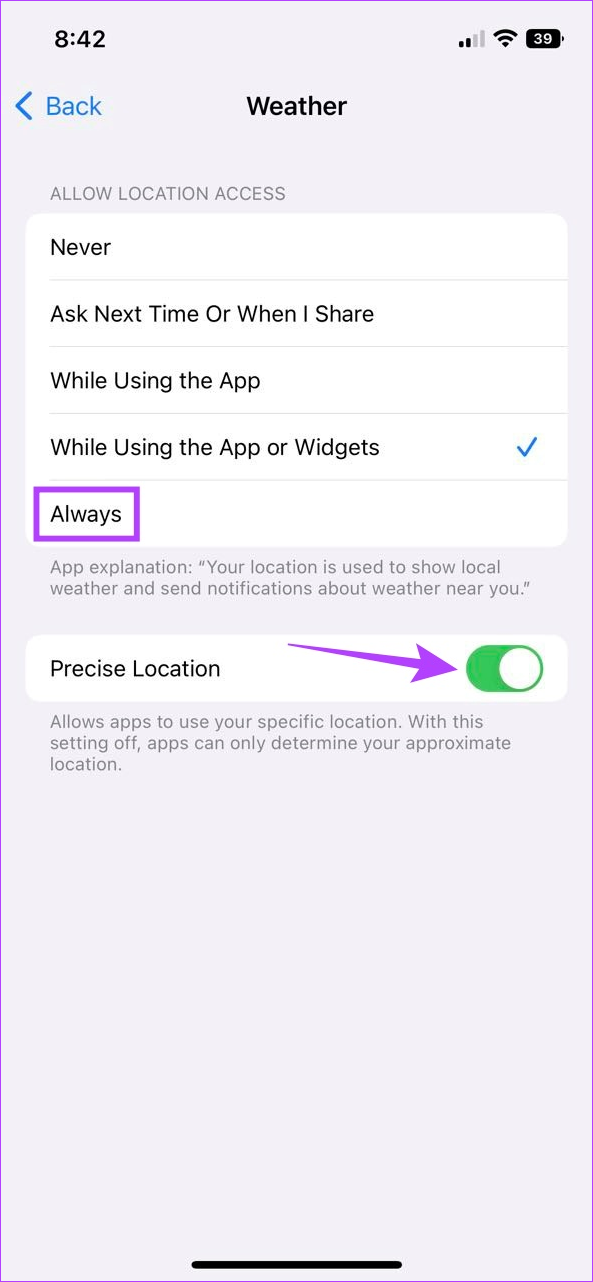
これにより、天気アプリがデバイス上の正確な位置データにアクセスできるようになります。
6. App のバックグラウンド更新をオンにする
名前が示すように、App のバックグラウンド更新を使用すると、iPhone 上のアプリがバックグラウンドで情報を同期し、更新できるようになります。そのため、アプリのバックグラウンド更新がオフになっていると、天気アプリが動作しなくなったなどの問題が発生する可能性があります。これが起こらないようにするには、iPhone で App のバックグラウンド更新をオンにしてください。方法は次のとおりです。
ステップ 1: [設定] を開き、[一般] をタップします。
ステップ 2: ここで、[背景] をタップします。アプリを更新します。
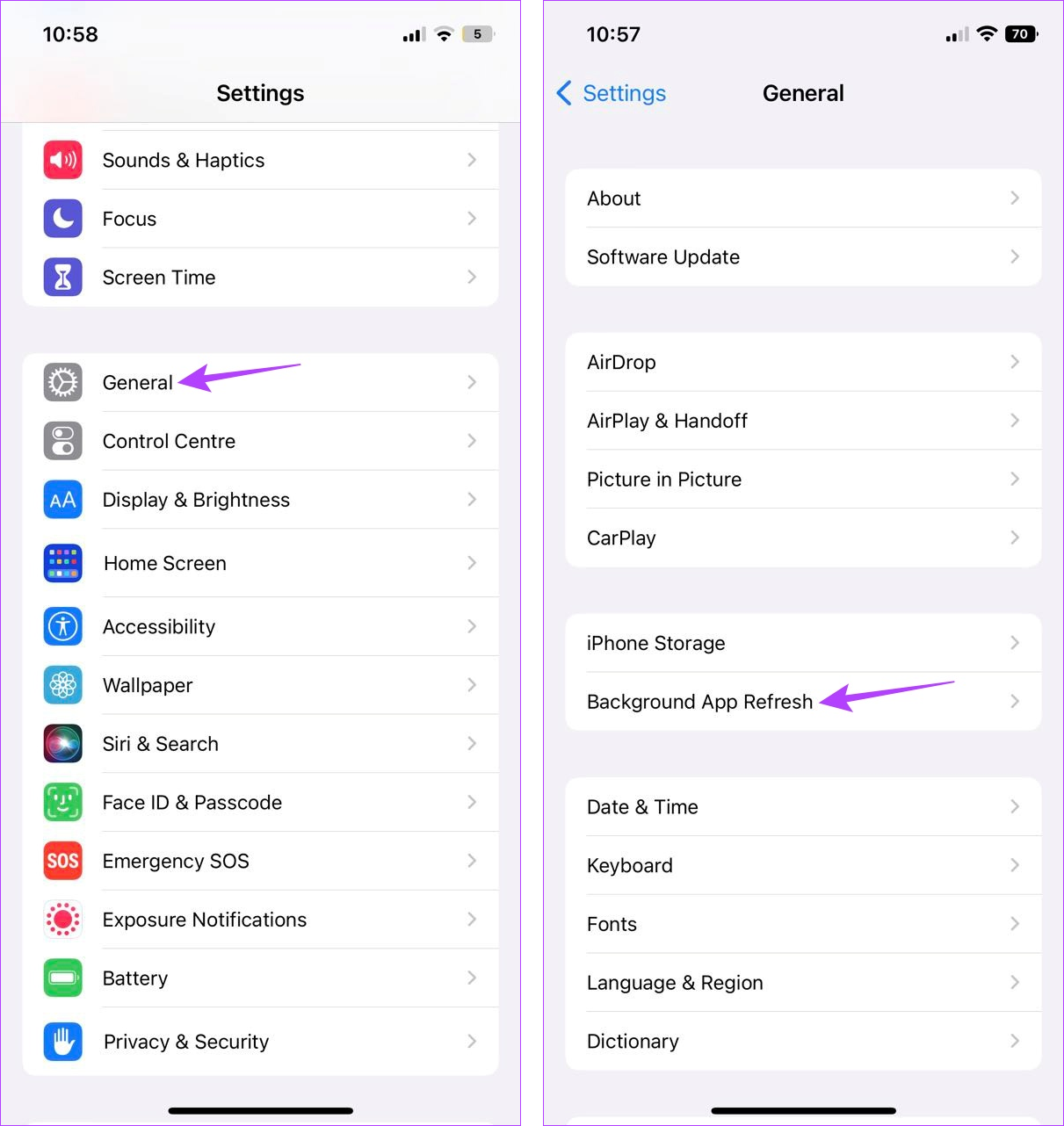
ステップ 3: もう一度、[アプリのバックグラウンド更新] をタップします。
ステップ 4:オプションから [Wi-Fi とモバイル データ] を選択します。
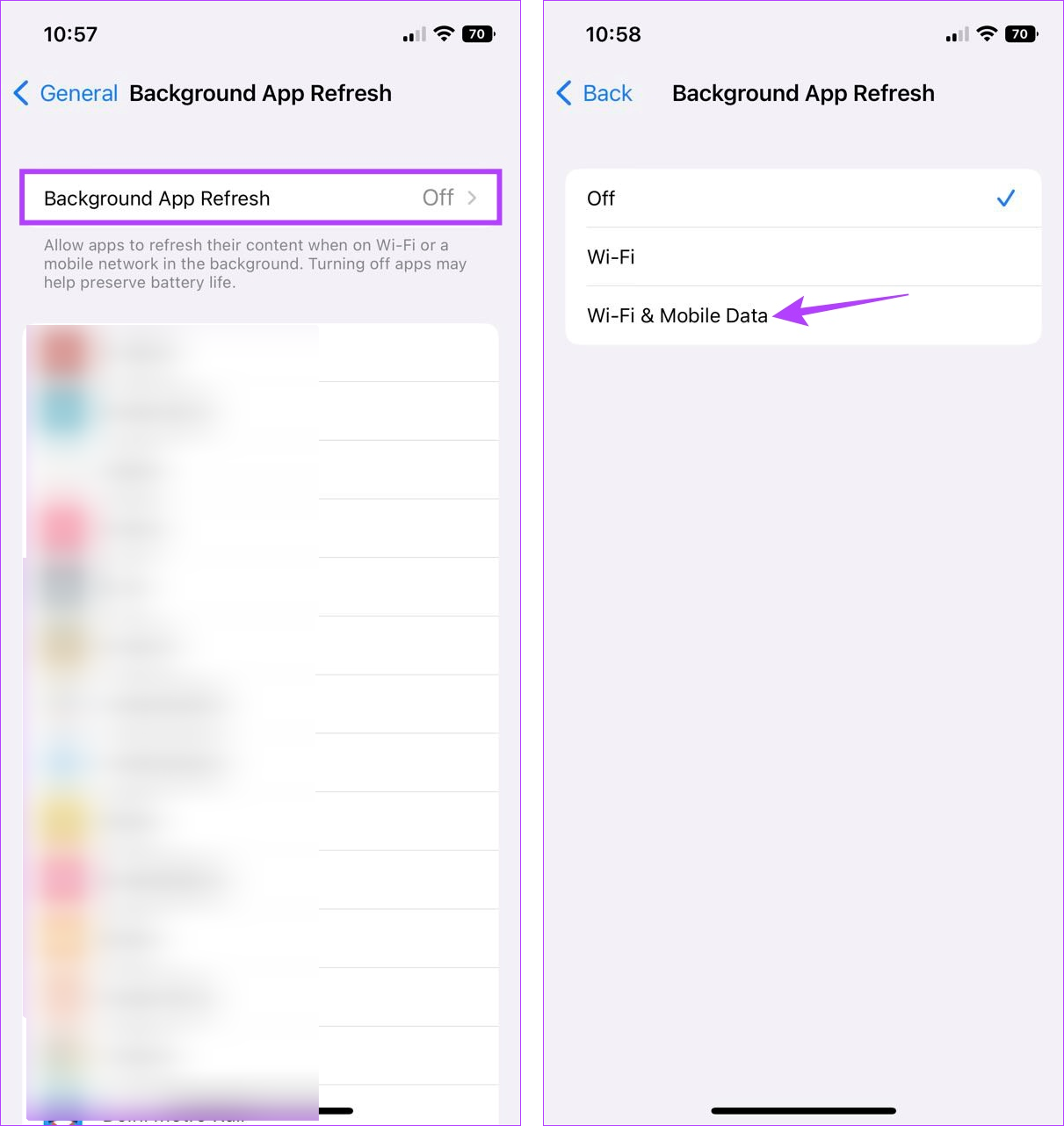
これにより、天気アプリがバックグラウンドで動作し、更新されるようになります。 iPhone でのアプリのバックグラウンド更新について詳しくは、ガイドをご覧ください。
7.位置情報とプライバシー設定のリセット
デバイスのリセットは常にオプションですが、デバイス上のすべてのデータも削除されます。ただし、位置情報サービスが正しく動作しないなど、特定の設定や機能で問題が発生した場合は、他のデータを保持したまま、その特定の設定のみをリセットすることもできます。これにより、位置情報のエラーが修正され、天気アプリが再び実行されるようになります。
これを行うと、カスタムの位置情報やプライバシーの設定や、特定のアプリに付与されていた権限が消去されることに注意してください。それでも続行したい場合は、以下の手順に従ってください。
ステップ 1: [設定] を開きます。
ステップ 2: ここで、[一般] をタップします。
ステップ 3: 下にスクロールして、[iPhone の転送またはリセット] をタップします。
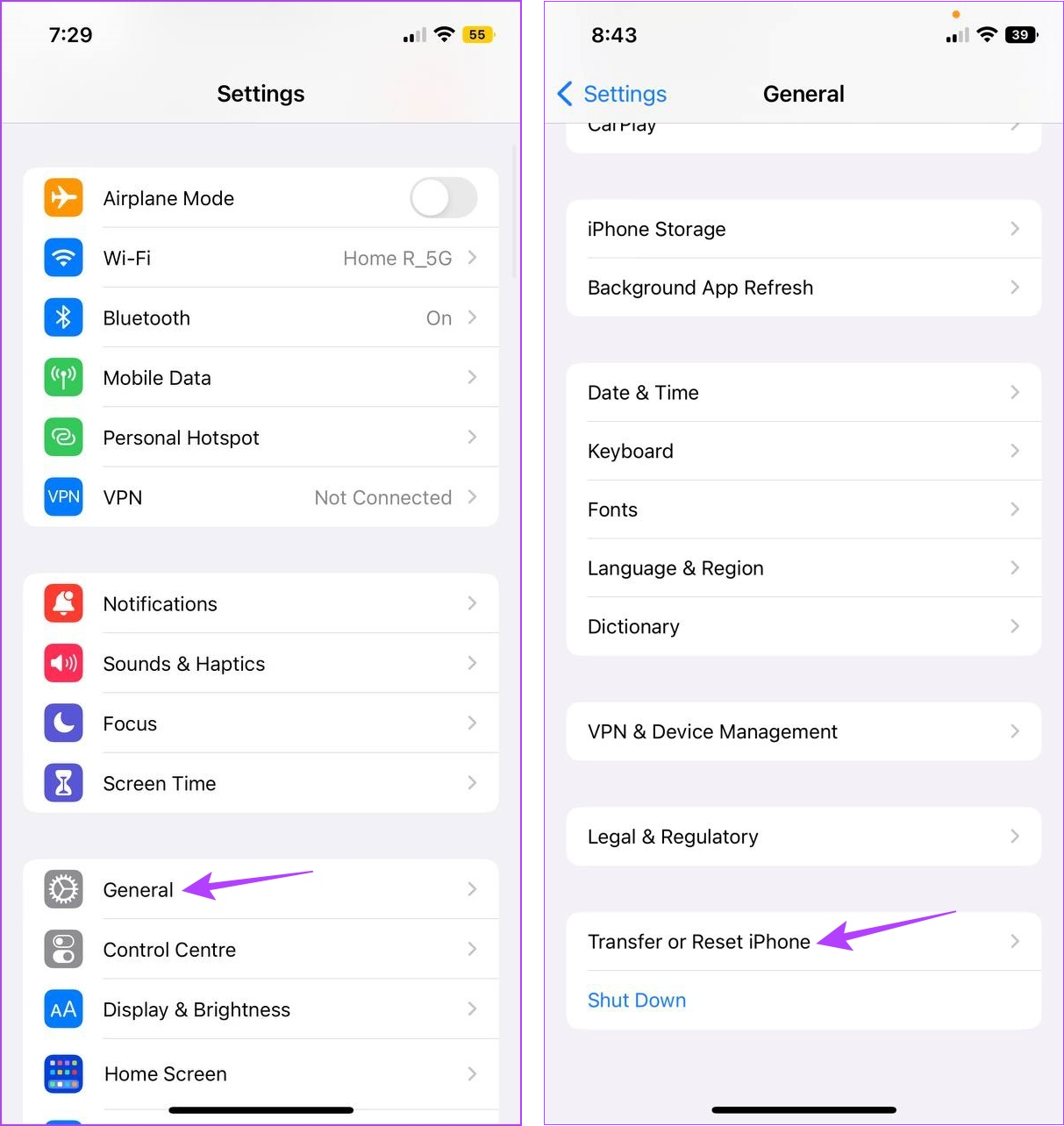
ステップ 4: [リセット] をタップします。
ステップ 5: オプションから [位置情報とプライバシーをリセット] をタップします。
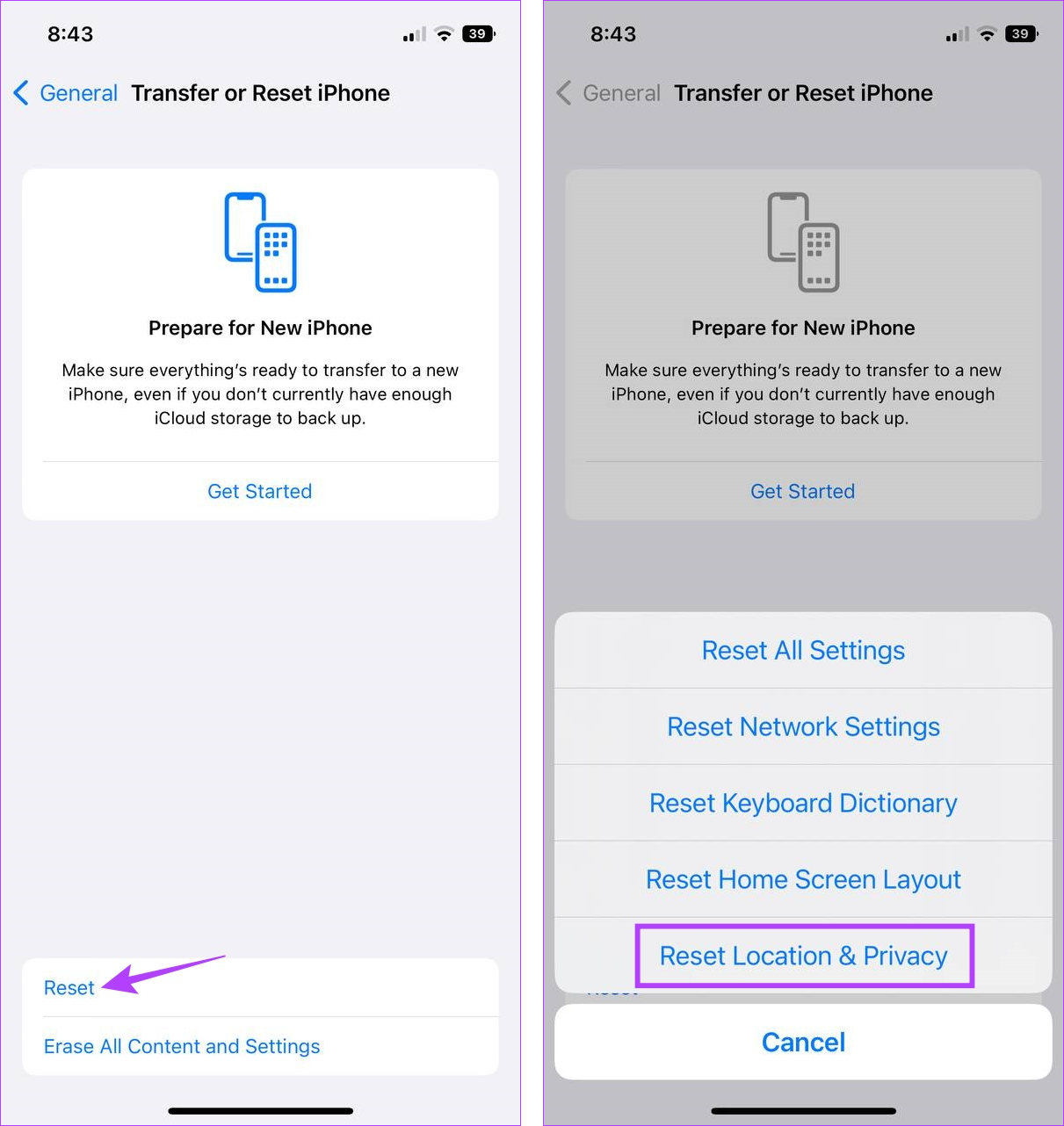
これにより、iPhone の位置情報とプライバシー関連の設定がすべてリセットされます。これが完了したら、上記の手順を使用して、天気アプリのすべての位置情報のアクセス許可が有効になっていることを確認できます。次に、天気アプリを開いてもう一度確認します。
8.天気アプリを再インストールします
デバイスとは別に、天気アプリの機能や設定によっては、天気アプリが通常どおりに動作しなくなる可能性があります。これが実際に当てはまる場合は、正確な原因を探るのではなく、アプリをアンインストールして再インストールしてください。これにより、古い設定と機能がすべて削除され、工場出荷時のバージョンに置き換えられます。以下の手順に従ってください。
ステップ 1: 天気アプリのアイコンを長押しします。
ステップ 2: > ここで、[アプリの削除] をタップします。
ステップ 3: [アプリの削除] をタップして確認します。
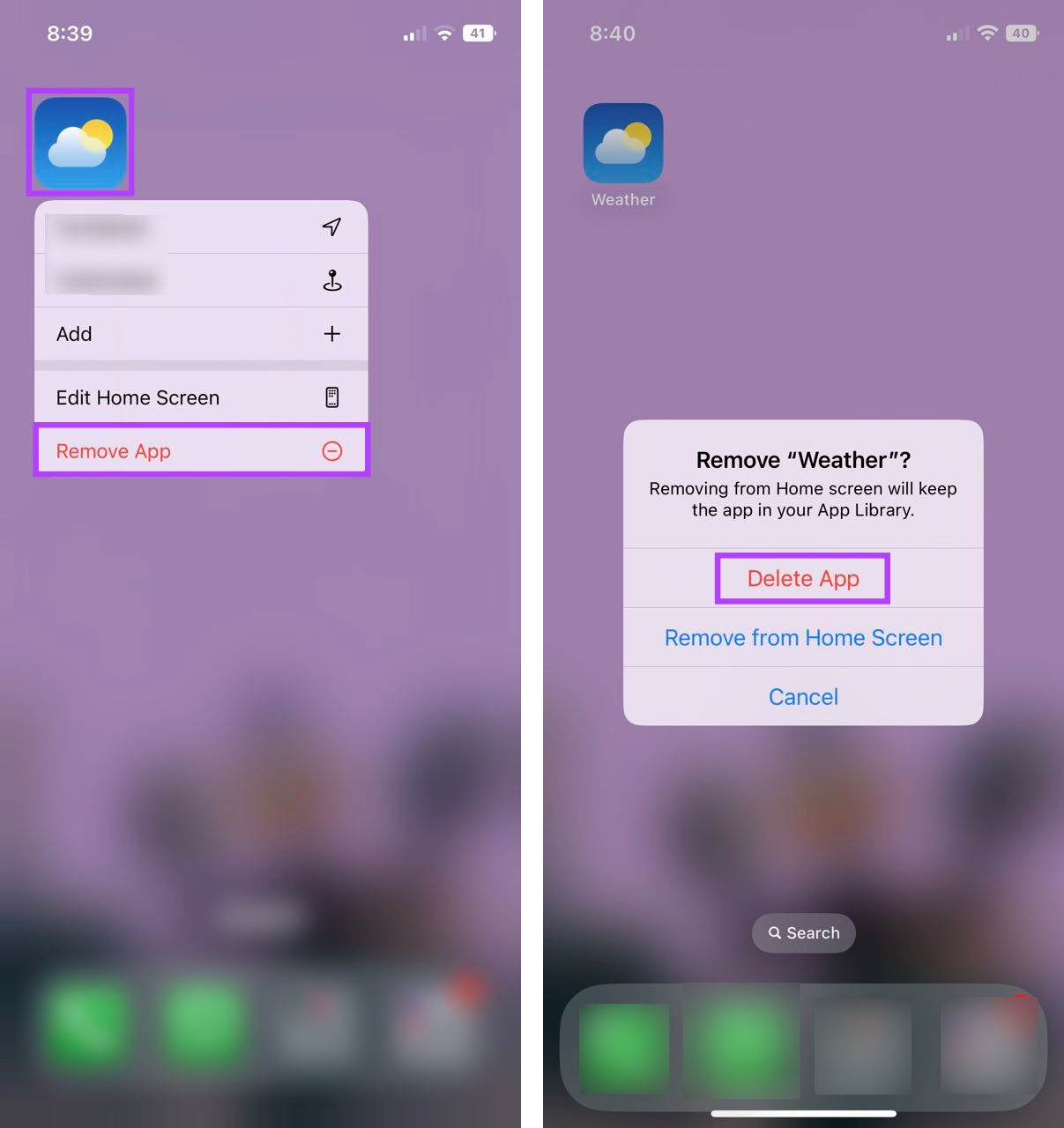
これにより、iOS から天気アプリが削除されますデバイス。
ステップ 4: 次に、App Store にアクセスして天気アプリを見つけ、デバイスに天気アプリを再インストールします。
9. iOS アップデートを確認する
iOS バージョンが古いと、デバイスの機能の一部に問題が発生する可能性があり、それが iPhone で Apple Weather アプリが動作しない間接的な原因である可能性があります。これを解決するには、更新が現在保留中かどうかを確認し、実際に更新が存在する場合は、それをインストールして問題が解決されるかどうかを確認します。その方法は次のとおりです。
ステップ 1: [設定] を開きます。
ステップ 2: ここで、[一般] をタップします。
ステップ 3: [ソフトウェア アップデート] をタップします。
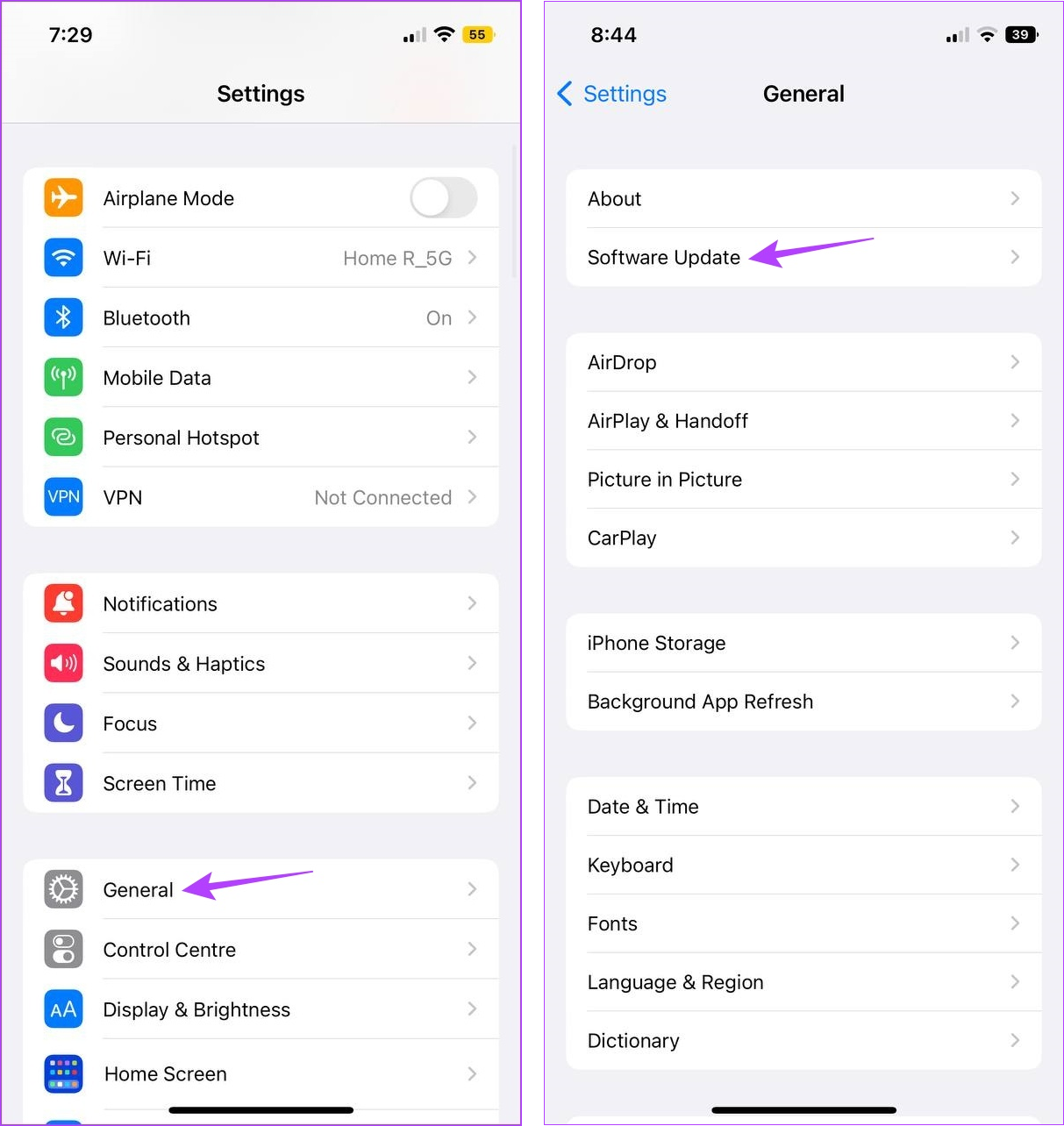
アップデートが利用可能な場合は、ダウンロードしてインストールが完了するまで待ちます。次に、天気アプリをもう一度確認します。
iPhone で天気を使用する場合の FAQ
1. iPhone で天気アプリで間違った温度が表示された場合はどうすればよいですか?
天気アプリで常に間違った温度が表示される場合は、正しい温度単位が選択されているかどうかを確認できます。これを行うには、「設定」を開き、「天気」をタップします。ここで、「温度単位」セクションに移動し、正しい単位が選択されているかどうかを確認してください。問題が解決しない場合は、不正確な温度を表示する天気アプリの修正に関するガイドを参照してください。
2. iPhone で利用できる他の天気予報アプリはありますか?
はい、Accuweather、The Weather Channel などの他の天気予報アプリを使用して天気予報の最新情報を取得することもできます。詳細については、iPhone 用の無料天気アプリのリストをご覧ください。
タイムリーな天気情報を入手
天気アプリは、特に髪の毛をかきたくない場合に非常に便利です。濡れています(私のように)。したがって、この記事が iPhone で Apple Weather アプリが動作しない問題の解決に役立つことを願っています。また、天気が気になる場合は、ガイドを確認して悪天候に関する警報を受信してください。